今天给大家介绍一款插件Zutilo,看它如何彻底改造Zotero的使用效率!
不夸张地说,Zutilo是我最钟意、最需要的一款Zotero插件!
看似小众的插件,只要精心打磨,便能为Zotero的使用体验带来重大改变!
Zutilo的设计思想是:
通过快捷键,让一系列常用的、刚需的功能能够轻松抵达,并最终达到脱离鼠标、脱离触控板,仅仅靠键盘便能实现几乎一切重要操作!
为了最大化发挥Zutilo的魔力,我摸索了一套非常高效好用的快捷键。这套定制版快捷键,一定会为你带来惊喜!
这不,我专门录制了一期长达41分钟的原创视频,向大家讲解Zutilo的使用方法。
B站视频|最强插件Zutilo,如何彻底改造Zotero使用效率?
👆建议直接观看视频,所有精彩内容都在视频中了!
下面,我用文字将一些重要信息提取出来。
Zutilo下载安装
这里,提供给大家两种Zutilo的下载方式。如果你访问GitHub的网速较慢,建议通过第二种方式。
- 到GitHub下载
- 或者,青柠学术公众号后台回复
Zutilo
安装方法就不多说了,相信大家都知道!
Zutilo首选项
点击菜单栏Tools-->Zutilo Preferences,可以进行Zutilo的设置。
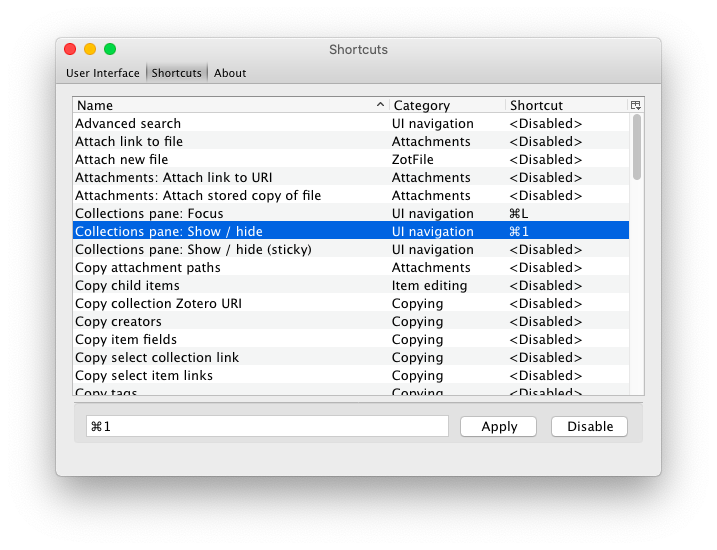
其中,Shortcuts和User Interface是需要设置的地方,特别是Shortcuts的设置,是本文的核心内容!
Zutilo快捷键(定制版)
经过摸索,我定制了一套几乎完美的Zutilo快捷键。
这些快捷键尽量覆盖最为需要的功能,尽量让键位的搭配容易操作,便于记忆。
推荐你直接使用这套快捷键,而且我为macOS和Windows版Zotero分别定制了。👇
macOS
- Collections pane: Focus –>
CMD+L - Collections pane: Show/hide –>
CMD+1 - Item pane: Show/hide –>
CMD+2 - Item pane: Next tab –>
CMD+3 - Item pane: Previous tab –>
CMD+4 - Item pane: Focus –>
CMD+U - Item pane: Add Note –>
CMD+N - Item pane: Add related item –>
CMD+R - Item pane: Add tag –>
CMD+T - Item pane: Edit Item info –>
CMD+I - Show attached file –>
CMD+D - Show Locate menu –>
CMD+E
Windows
- Collections pane: Focus –>
Ctrl+L - Collections pane: Show/hide –>
Ctrl+1 - Item pane: Show/hide –>
Ctrl+2 - Item pane: Next tab –>
Ctrl+3 - Item pane: Previous tab –>
Ctrl+4 - Item pane: Focus –>
Ctrl+U - Item pane: Add Note –>
Ctrl+N - Item pane: Add related item –>
Ctrl+R - Item pane: Add tag –>
Ctrl+T - Item pane: Edit Item info –>
Ctrl+I - Show attached file –>
Ctrl+D - Show Locate menu –>
Ctrl+E
Zutilo快捷键分类讲解(以macOS为例)
界面操作
我设置了四个和界面操作相关的快捷键:
- 显示/隐藏文献集面板 –>
CMD+1 - 显示/隐藏属性面板 –>
CMD+2 - 切换到下一个属性页 –>
CMD+3 - 切换到上一个属性页 –>
CMD+4
这四个快捷键可以说是本文所有快捷键中最为重要的了。
下面用几个动图来演示效果。
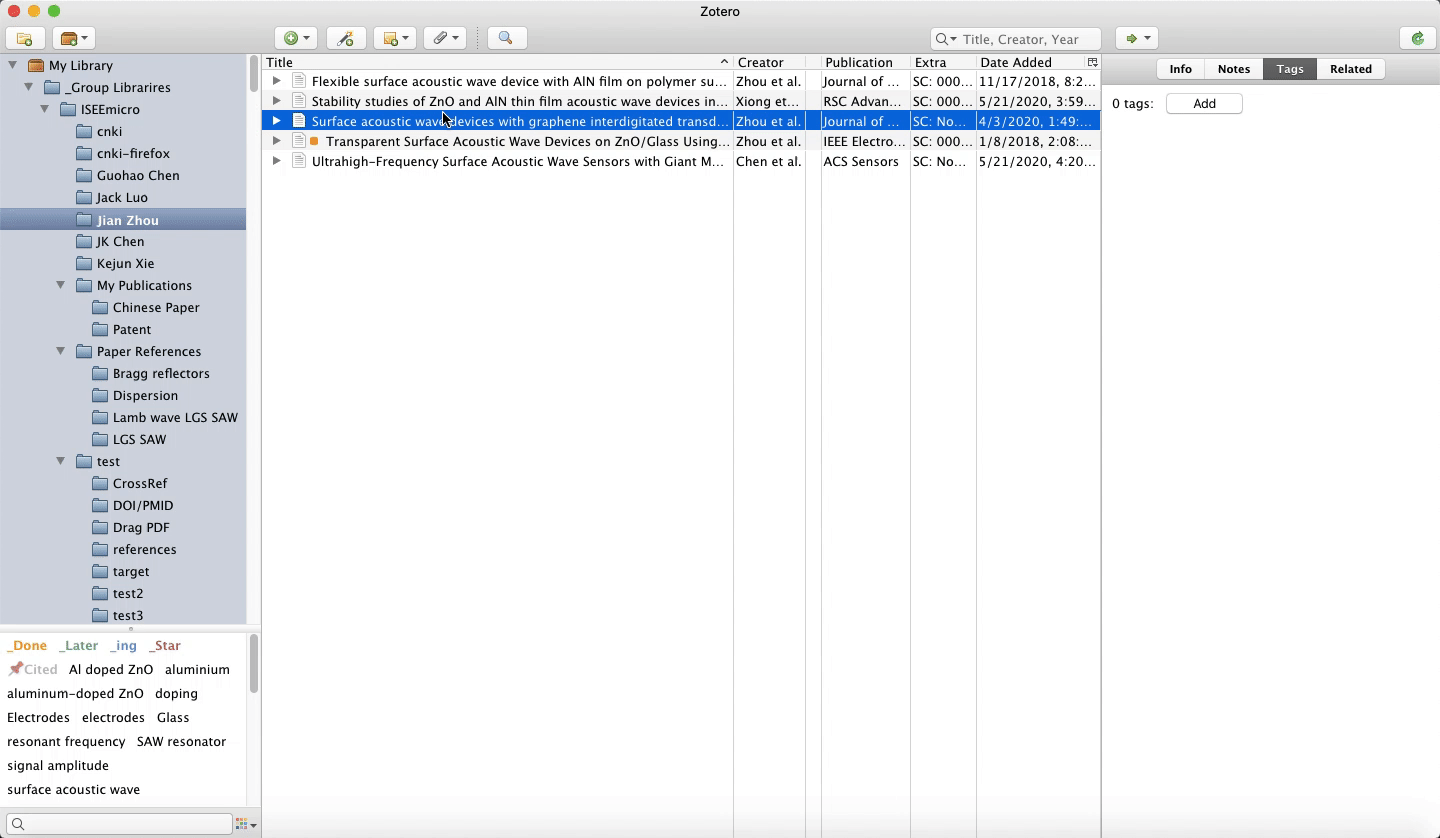
上图这个操作可以说是我的最爱了!
如果你的显示器分辨率不够大,或者你用的是笔记本电脑,很容易发生的情况是:当你打开左侧的文献集面板和右侧的属性面板后,中间的文献列表面板就会因为显示区域不足,被挤压的很厉害,非常不利于查看重要信息,比如文献的标题、期刊、作者、影响因子等等。
有了快捷键CMD+1和CMD+2后,便能一键显示或隐藏左右侧面板,把全部显示空间让给文献列表。
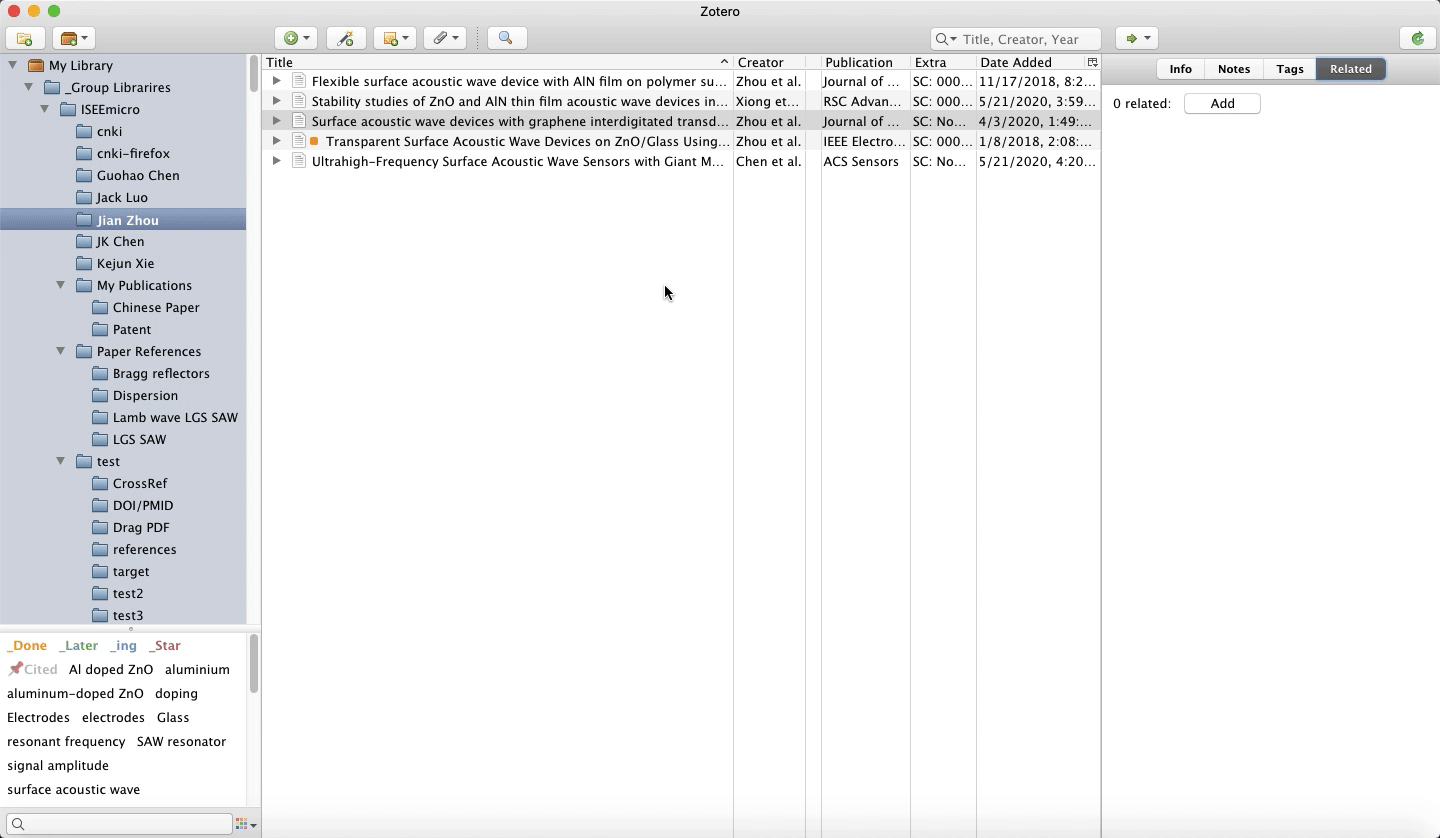
通过快捷键CMD+3和CMD+4,则可以向后或者向前快速查看不同属性页,比如info、Notes、Tags、Related。
这两个快捷键的需求还是很大的!
属性编辑操作
属性编辑操作主要涉及以下四个快捷键:
- 编辑信息 –>
CMD+I - 添加笔记 –>
CMD+N - 添加标签 –>
CMD+T - 添加相关文献 –>
CMD+R
想要为文献添加笔记?标签?相关文献?按下相应快捷键即可快速实现。
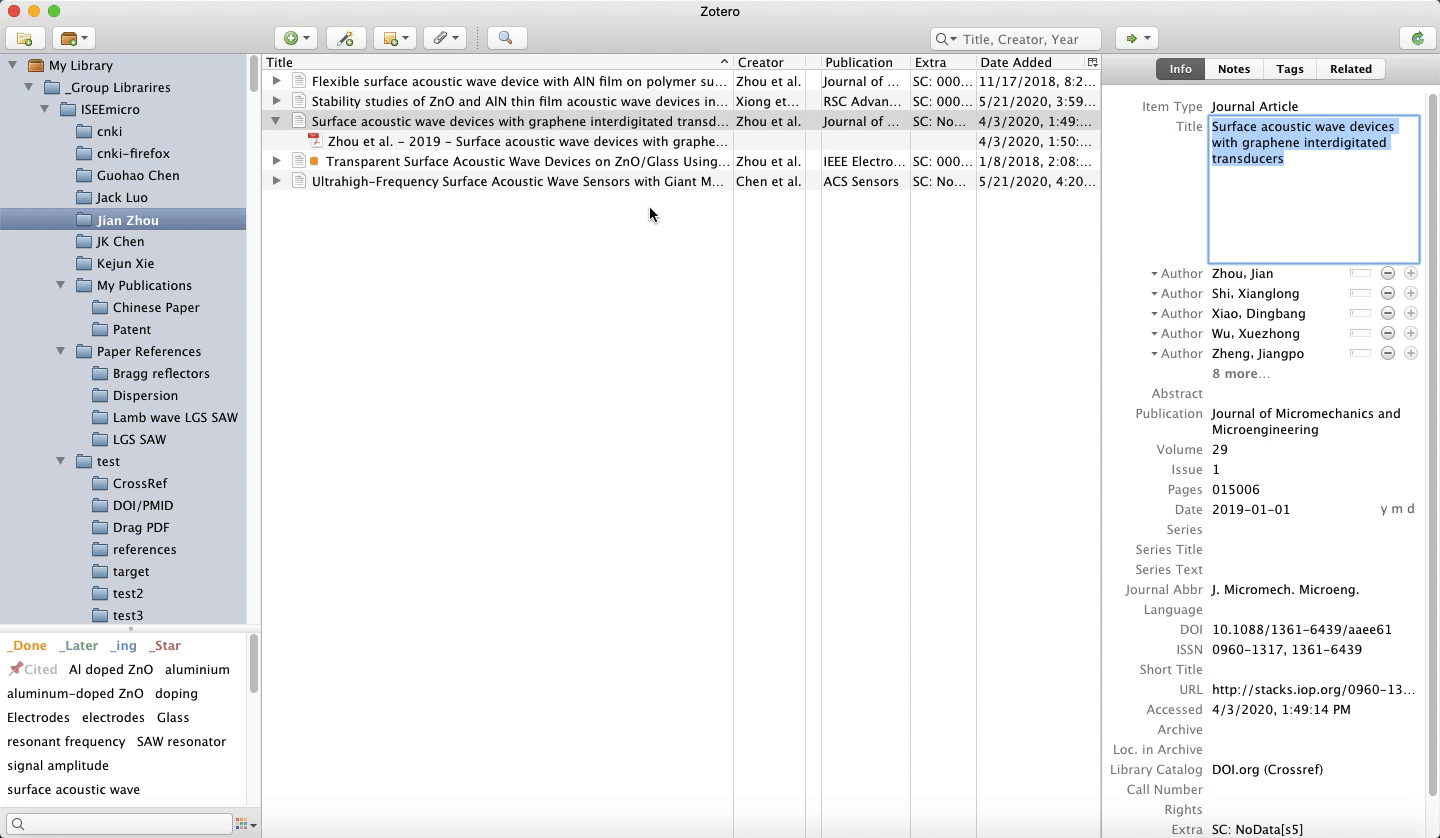
层级操作
想要脱离触控板、脱离鼠标快速定位到任意文献?那么下面几个快捷键你真的该掌握。
- 聚焦到文献集面板 –>
CMD+L - 聚焦到文献列表面板 –>
CMD+U
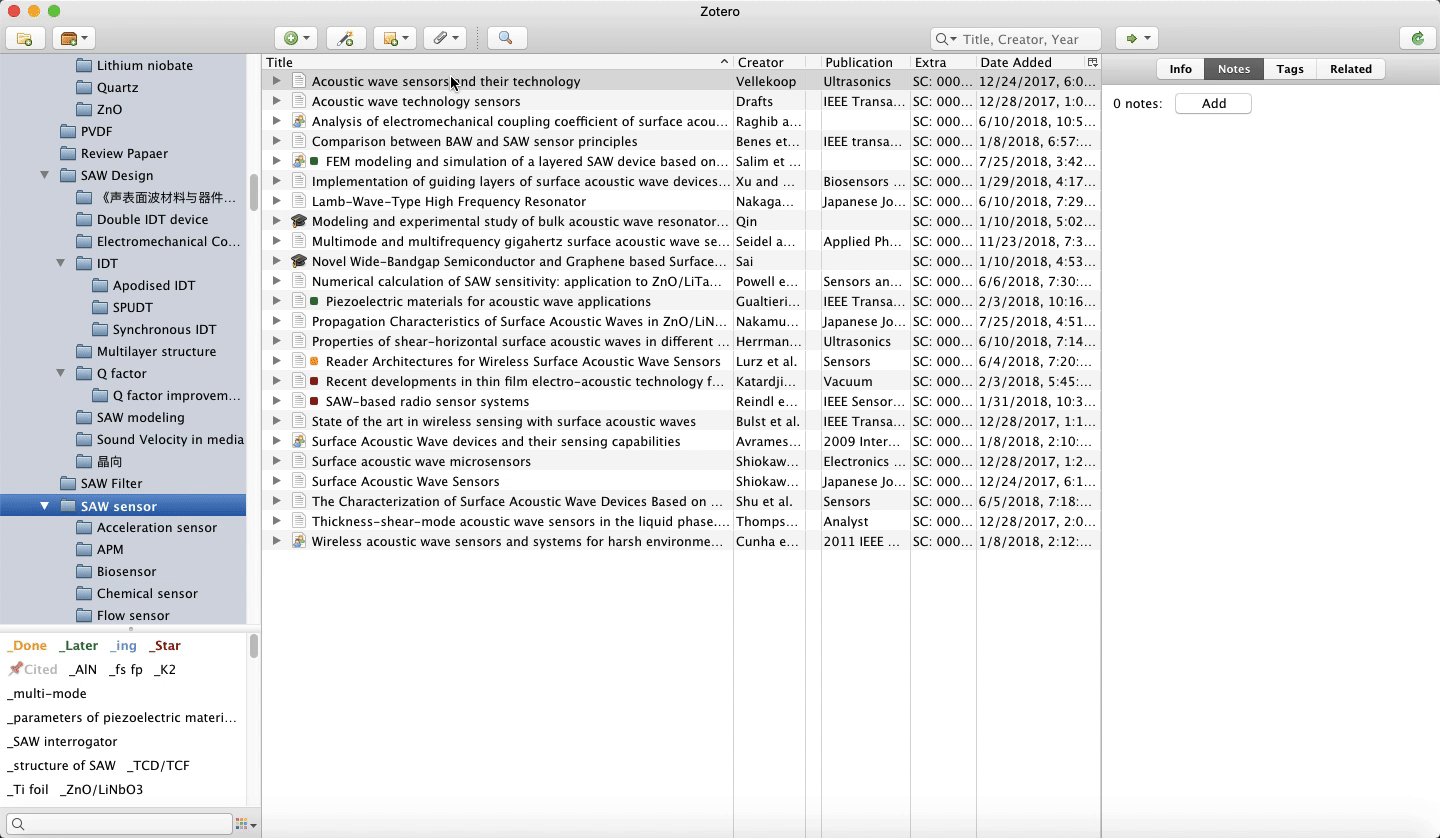
菜单操作
还在用右键Show file打开PDF所在路径吗?现在按下CMD+D即可秒速实现了!
还在通过下拉箭头打开Zotero搜索引擎吗?现在按下CMD+E即可快速抵达了!
- 打开附件所在路径 –>
CMD+D - 显示搜索引擎列表 –>
CMD+E
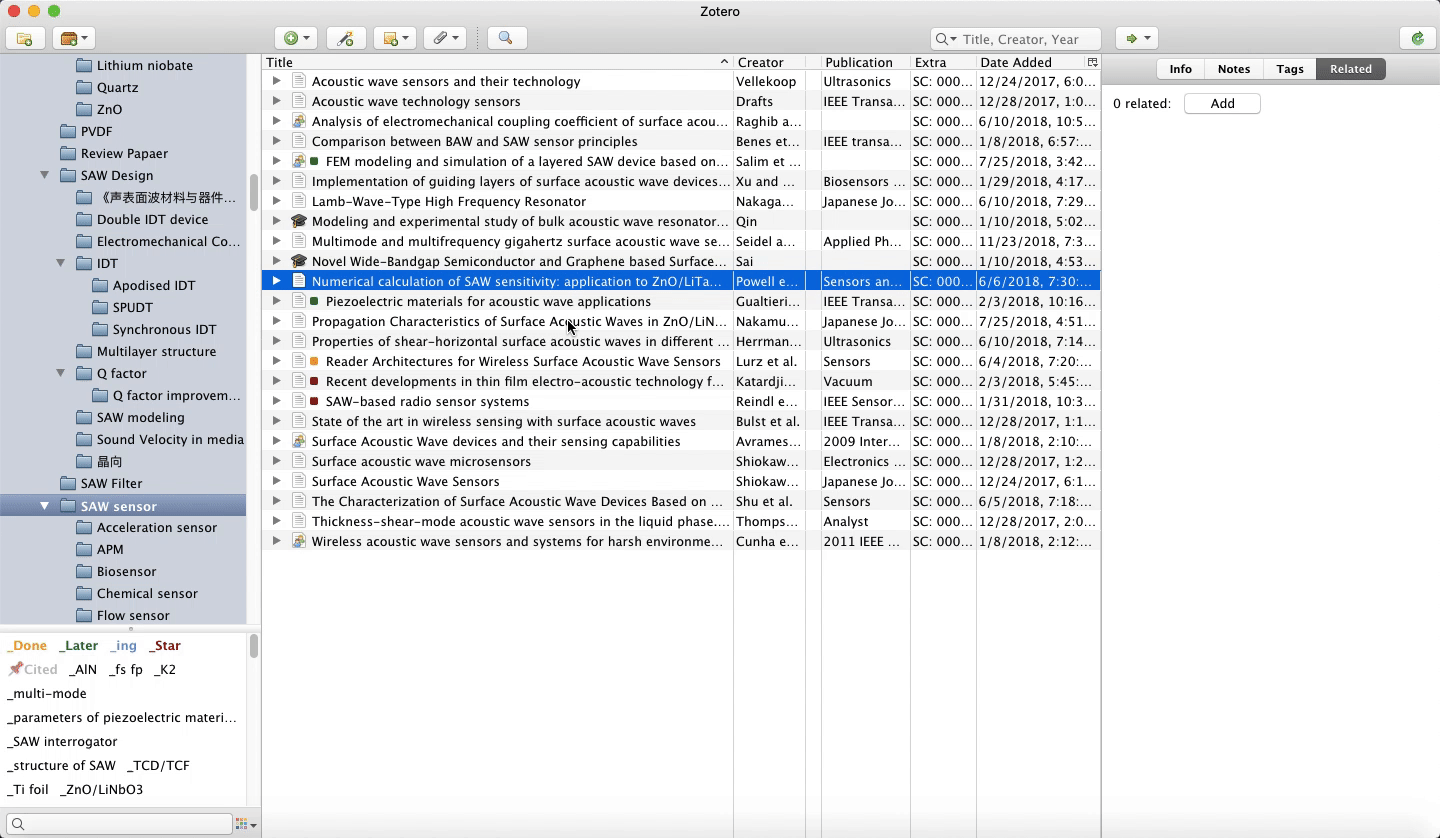
Zotero自带快捷键
如果你想查看Zotero自带的快捷键列表,可以到官网Zotero 5.0快捷键页面查看。
部分快捷键在首选项-->高级-->快捷键也可以查看。
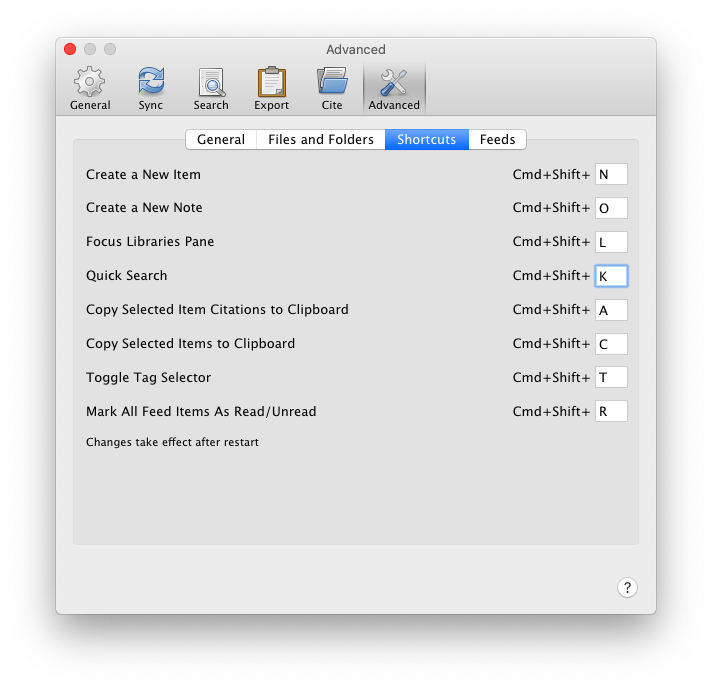
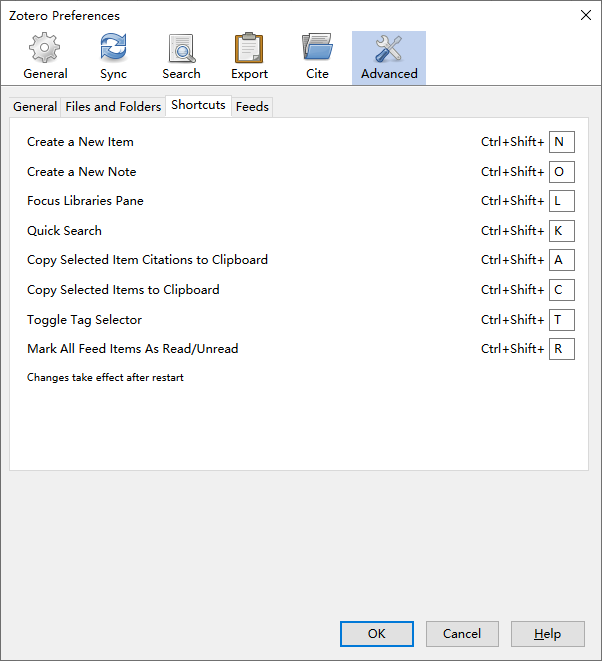
其他重要快捷键
之前在多篇推文中介绍过一些非常重要的Zotero快捷键,这里也汇总下。
快速查看某篇文献所在的文献集
Zotero | 如何快速查看某篇文献所在的文献集(collection)?
选中该文献,然后根据你的操作系统长按相应的快捷键:
- macOS:
Option/Alt - Windows:
Ctrl - Linux:
Alt
在文献集之间移动或复制文献
Zotero | 如何在文献集(Collections)之间移动或复制文献?
选中待移动的文献,然后根据你的操作系统按下相应快捷键:
- macOS:
CMD - Windows/Linux:
Shift
展开/折叠文献列表或者文献集
按下 Shift + ` + 键,可以展开文献列表或者文献集;按下 - ` 键可以一键折叠文献列表或者文献集。
总结
以上内容几乎涵盖了所有重要的Zotero快捷键及其使用方法,可以说是Zotero | 打造最佳文献生态的精华内容之一了!
喜欢本文的话,欢迎点个在看~





